Canva, PowerPoint: Cara Menggunakan Alat Ini Untuk Membuat Ciptaan Anda Sendiri?, PowerPoint dan Canva, alat untuk persembahan yang berjaya
Powerpoint Canva
Contents
- 1 Powerpoint Canva
- 1.1 Canva, PowerPoint: Cara Menggunakan Alat Ini Untuk Membuat Ciptaan Anda Sendiri ?
- 1.2 Orange Pro Editor
- 1.3 Canva, dengan mudah membuat (dan bebas) visual berkualiti
- 1.4 PowerPoint, dengan mudah membuat persembahan dinamik
- 1.5 Uninetudiant-e
- 1.6 PowerPoint dan Canva, alat untuk persembahan yang berjaya
- 1.7 Titik kuasa
- 1.8 Boleh pergi
- 1.9 Nasihat praktikal mengenai penggunaan alat ini
- 1.10 Sumber
Anda ingin dapat meningkatkan rangkaian sosial anda dengan visual yang menarik tetapi anda mempunyai kemahiran grafik yang sedikit atau sedikit ? Tidak kira: dengan Canva, anda akan dapat membuat seberapa banyak yang anda mahukan, dan ini hanya dalam beberapa klik.
Canva, PowerPoint: Cara Menggunakan Alat Ini Untuk Membuat Ciptaan Anda Sendiri ?
Canva dan PowerPoint, alat untuk membuat visual dan persembahan hanya dalam beberapa klik.
Canva dan PowerPoint, alat untuk membuat visual dan persembahan hanya dalam beberapa klik.
Orange Pro Editor

Di dunia di mana imej bernilai seribu perkataan, kedua -duanya adalah penting untuk dapat dengan cepat membuat visual untuk berkomunikasi di saluran digital anda (laman web, rangkaian sosial), tetapi juga untuk membentangkan projek anda dan/atau aktiviti anda dengan berkesan. Canva dan PowerPoint ada untuk itu.
Canva, dengan mudah membuat (dan bebas) visual berkualiti
Anda ingin dapat meningkatkan rangkaian sosial anda dengan visual yang menarik tetapi anda mempunyai kemahiran grafik yang sedikit atau sedikit ? Tidak kira: dengan Canva, anda akan dapat membuat seberapa banyak yang anda mahukan, dan ini hanya dalam beberapa klik.
Secara konkrit, setelah membuat akaun (untuk melakukan ini, klik pada ” Daftar “Di sebelah kanan ke kanan pada skrin anda), yang perlu anda lakukan ialah meneroka kandungan yang tersedia sebelum mengubahnya mengikut kehendak anda.
Pertama sekali, klik pada butang ” Buat reka bentuk »». Dalam menu drop -down yang muncul, pilih kategori yang menarik minat anda (logo, poster, penerbitan Instagram, risalah, pemasangan foto, dll.) Kemudian, setelah melihat model yang sesuai dengan anda, luncurkannya di ruang kerja. Kemudian ubah atau tambahkan teks atau gambar seperti yang anda lihat sesuai.
Sebaik sahaja visual anda selesai, anda boleh berkongsi atau memuat turunnya dengan mengklik pada butang di bahagian atas halaman. Fail anda akan secara lalai dalam format PDF, sesuai untuk perkongsian dalam talian.
PowerPoint, dengan mudah membuat persembahan dinamik
Anda ingin membentangkan produk baru anda kepada pengedar ? Anda ingin menerangkan projek baru anda kepada rakan kongsi kewangan anda atau terperinci pekerja anda sebagai pelan tindakan pemasaran yang inovatif ? PowerPoint, yang merupakan sebahagian daripada suite Microsoft Office Office, dapat membantu anda.
Perisian ini memungkinkan untuk membuat persembahan dalam bentuk slaid. Adalah mungkin untuk mengintegrasikan teks, imej, animasi, jadual atau grafik. Prinsip: Menatal slaid semasa padang anda.
Dan di sana lagi, tidak perlu menjadi pakar IT untuk membuat persembahan yang berkesan. Sekiranya mustahil untuk memperincikan semua kemungkinan yang ditawarkan oleh perisian dalam beberapa baris, ketahui bahawa untuk menambah slaid baru, klik pada tab ” Slaid baru »Kemudian buat pilihan anda dari model yang dicadangkan.
Kemudian, terpulang kepada anda untuk melihat apa yang ingin diintegrasikan: teks mudah, meja, grafik, imej, video, dll. Untuk melakukan ini, dua pilihan: sama ada klik pada ” Penyisipan “Dan pilih jenis sisipan item, hanya luncurkan imej atau video dari komputer anda ke PowerPoint untuk memasukkannya pada persembahan anda.
Selepas itu, anda boleh mengurangkan atau membesarkan saiz unsur -unsur, menukar urutan slaid atau pilih tema grafik untuk memperbaiki penyerahan slaid anda (klik pada tab ” Ciptaan »Kemudian pilih tema dari senarai).
Mengenai perubahan slaid, klik pada ” Peralihan Dan pilih peralihan (terungkap, penampilan cair, kesan halaman bertukar, dll.) dalam senarai.
Setelah persembahan anda selesai, simpan. Untuk melancarkannya, klik pada tab ” Tayangan slaid “Kemudian” Dari awal »». Gunakan anak panah yang tinggi dan rendah untuk menatal slaid dan tekan “melarikan diri” untuk pergi.
Anda akan melihat: Dengan sedikit amalan, anda akan berjaya membuat persembahan yang berkualiti.
Uninetudiant-e

PowerPoint dan Canva, alat untuk persembahan yang berjaya
02.05.2023 | Kaedah Kerja | Gaëlle Dubath

Persembahan, kita semua bersedia untuk mereka semasa pengajian kita. Jadi cara menggunakan alat persembahan seperti Canva dan PowerPoint dengan secukupnya ? Kami mencadangkan beberapa petua praktikal untuk mengawal alat ini dengan lebih baik.
Titik kuasa
Anda pasti menggunakan PowerPoint untuk membuat persembahan. Mari kita lihat kemungkinan yang berbeza yang ditawarkan alat ini.
Untuk memulakan, jika anda memilih model untuk persembahan anda, siapkan penyelidikan anda dengan kata kunci untuk mencari model asal.
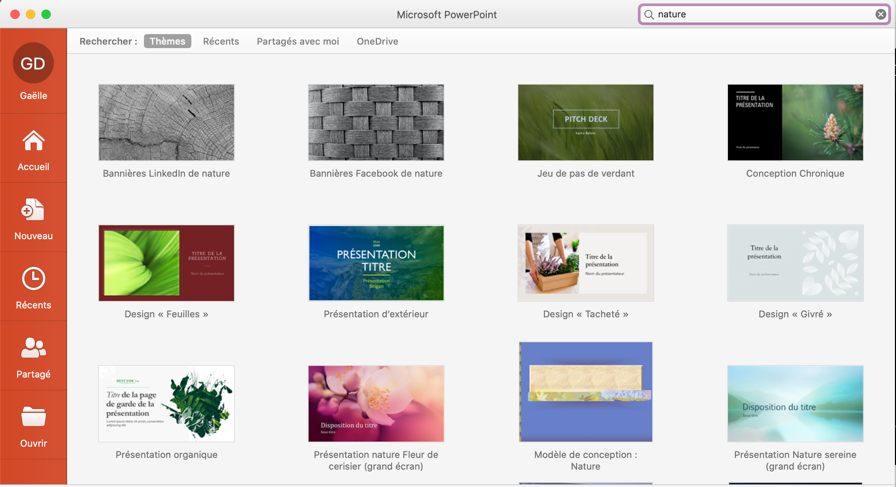
Jika anda memilih untuk memulakan dari persembahan baru, berikut adalah panduan ciri -ciri utama untuk mengetahui:
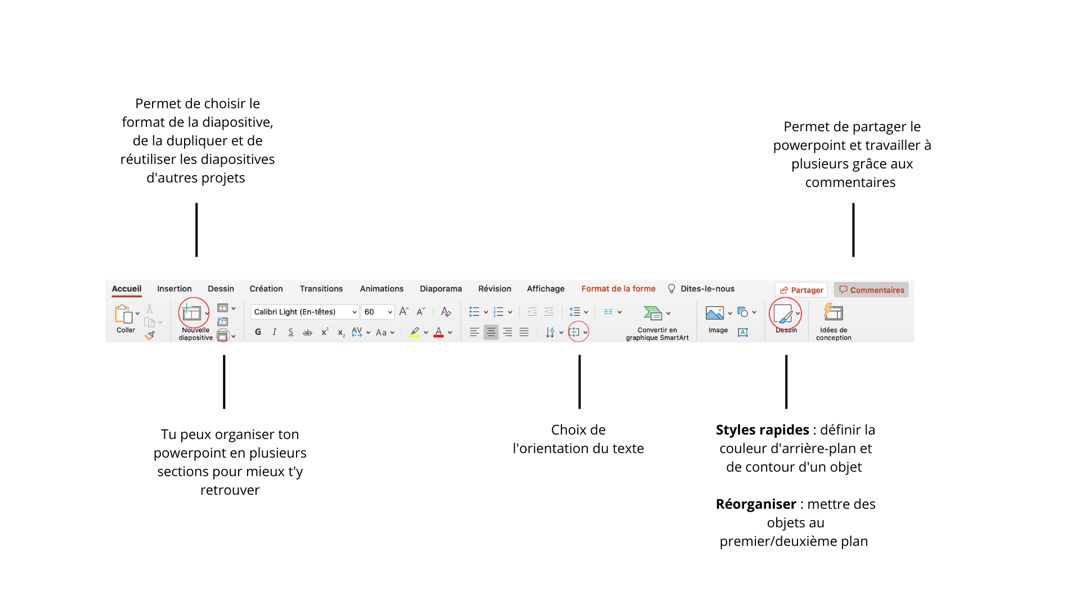
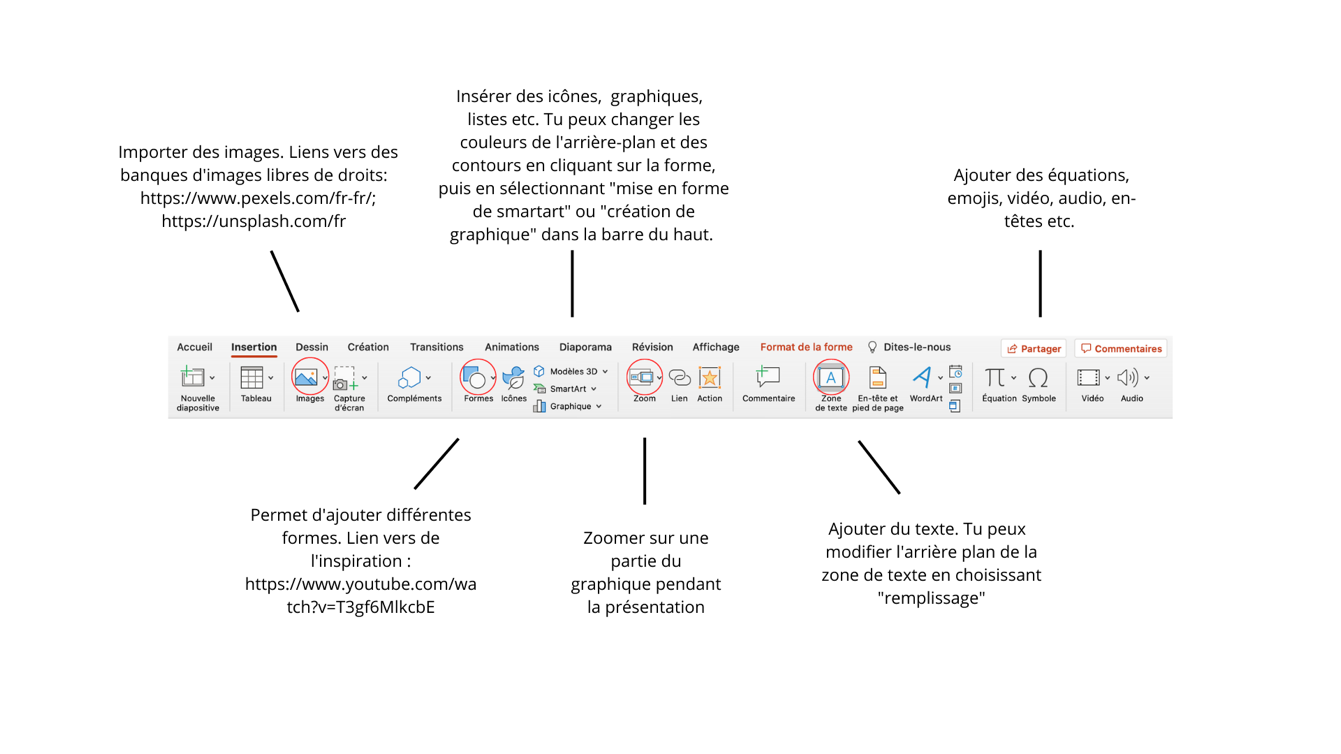
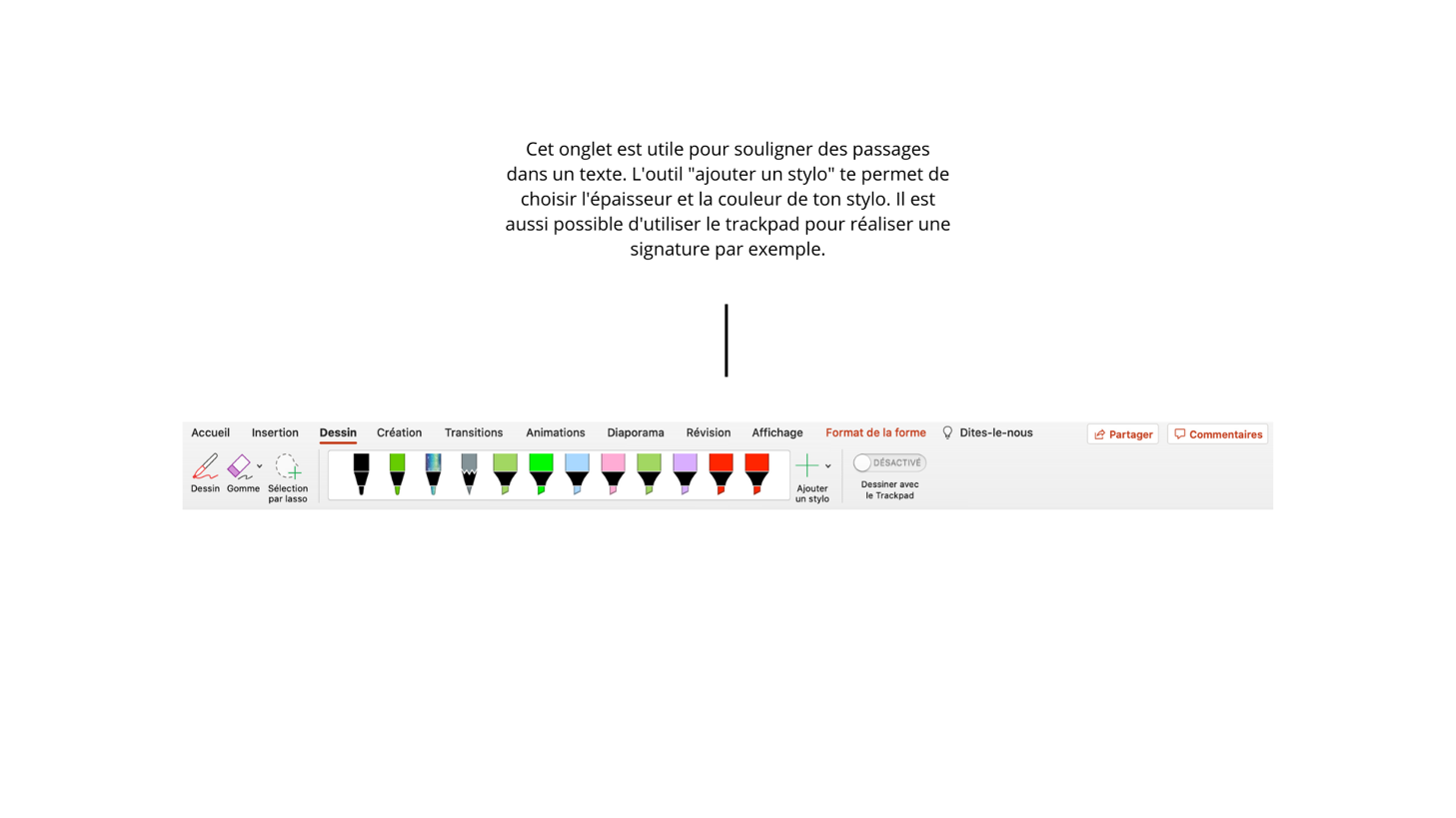
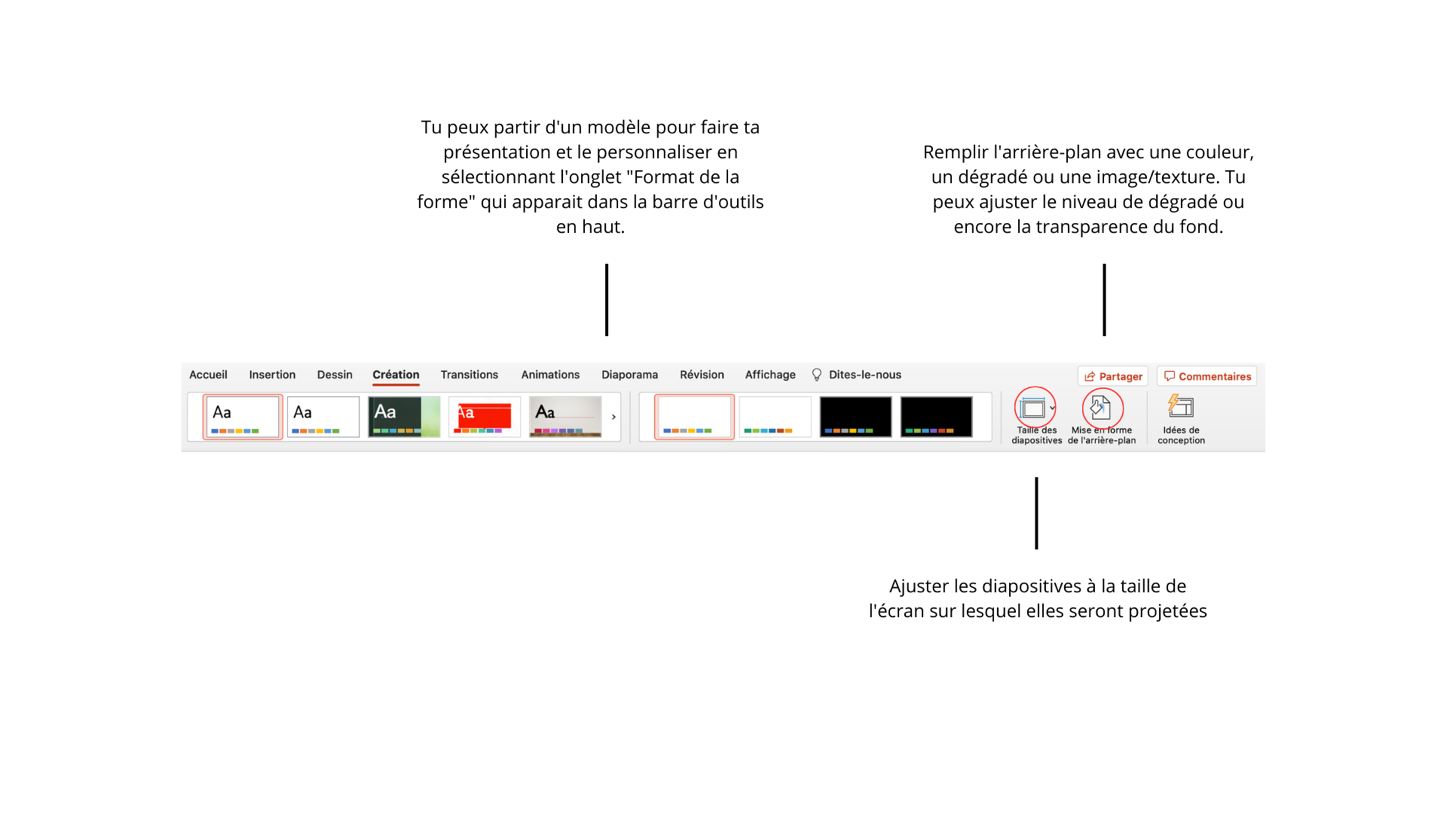
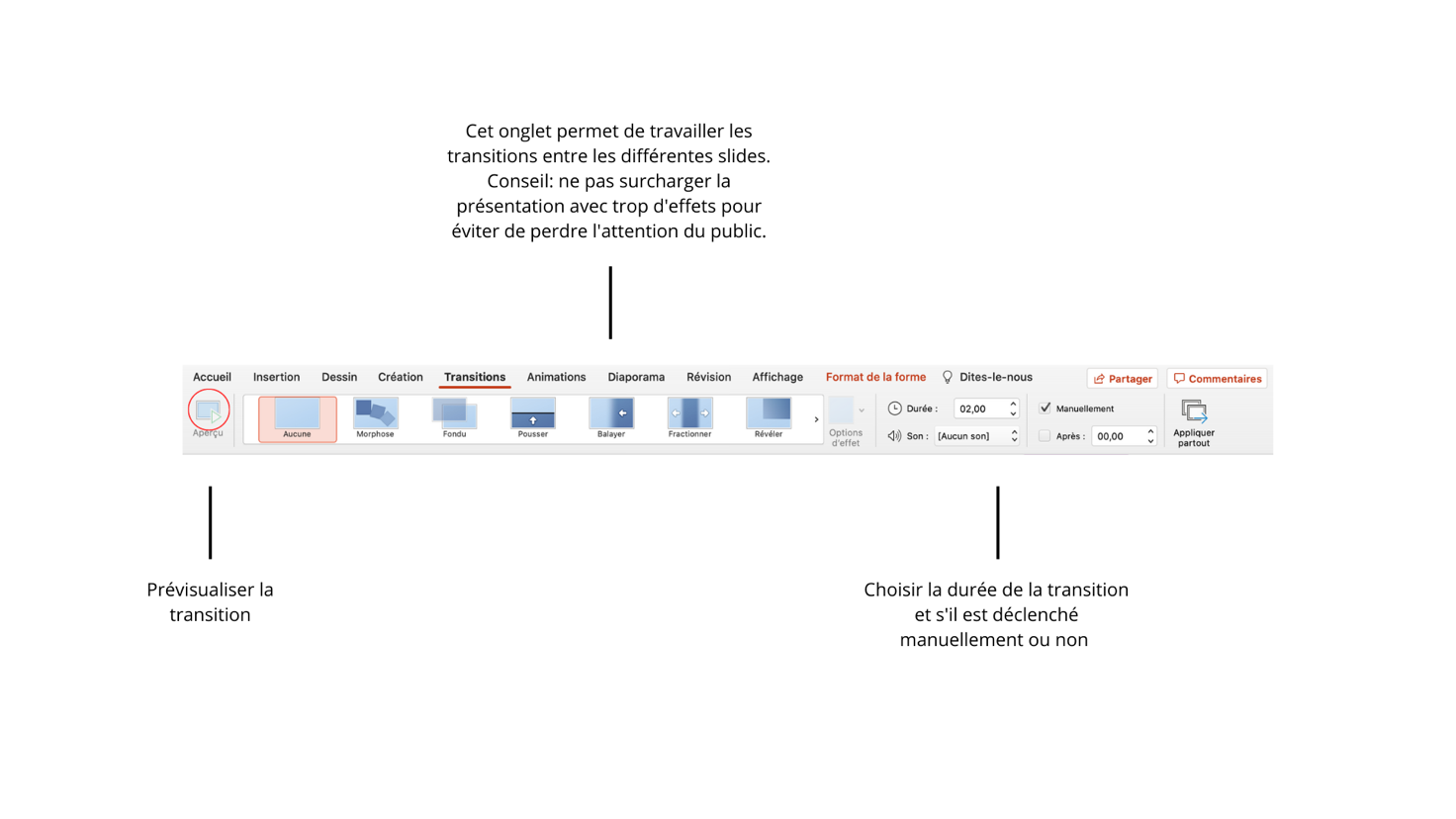

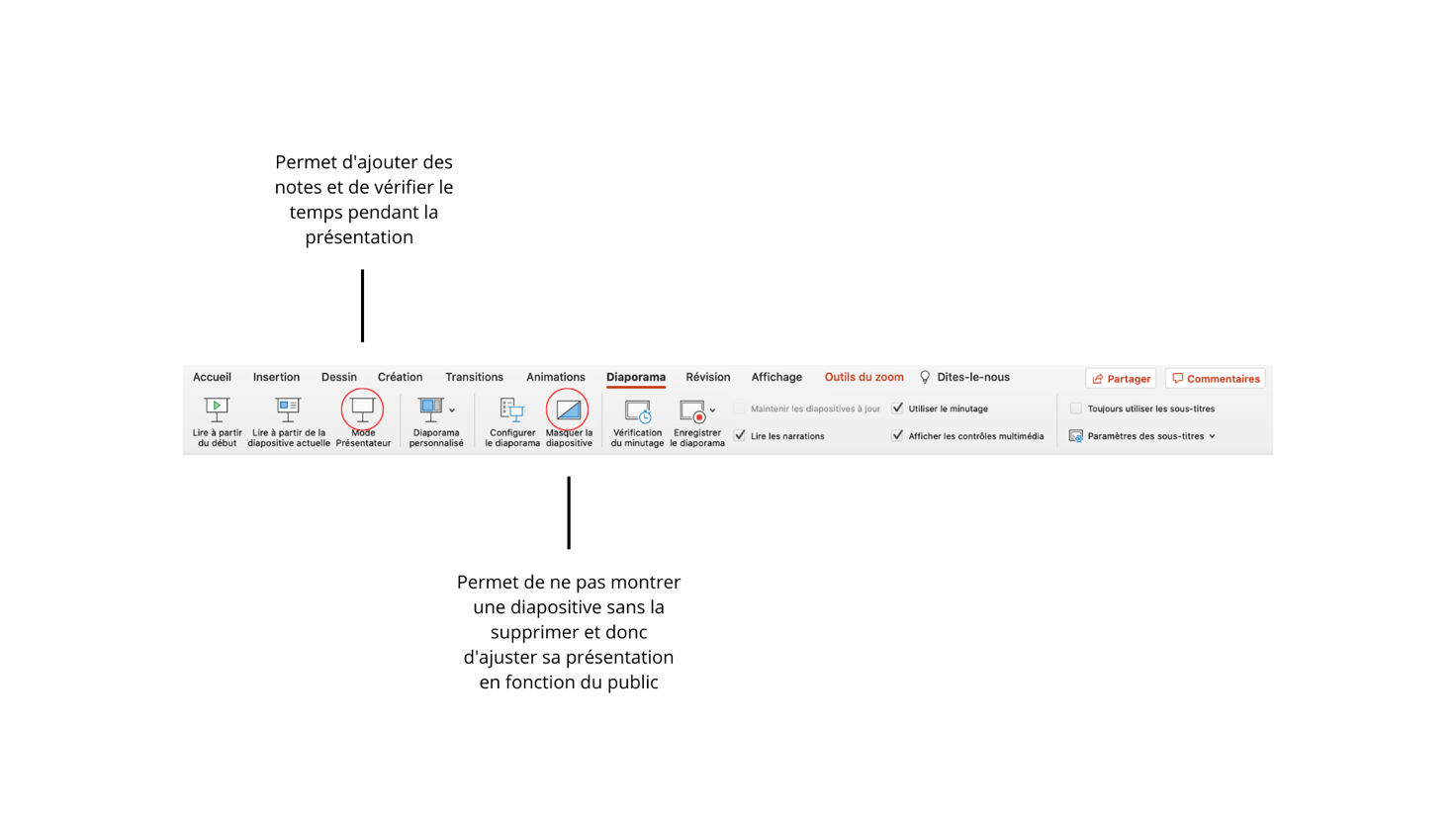
Boleh pergi
Canva adalah alternatif kepada persembahan powerpoint tradisional. Alat ini memungkinkan untuk membuat persembahan tetapi juga c.V. atau susun atur dokumen misalnya.
- Untuk memulakan, buat akaun di Canva. Dalam tetapan (roda di sebelah kanan atas), ada kemungkinan mengubah lidah Canva ke Perancis.
- Kemudian, anda boleh mula menyediakan persembahan dengan memilih “Buat Reka Bentuk” dan memasukkan kata kunci (contohnya “Persembahan Lisan”).
- Di sebelah kiri skrin kelihatan bar berfungsi yang membolehkan anda membuat persembahan anda. Berikut adalah keterangan:
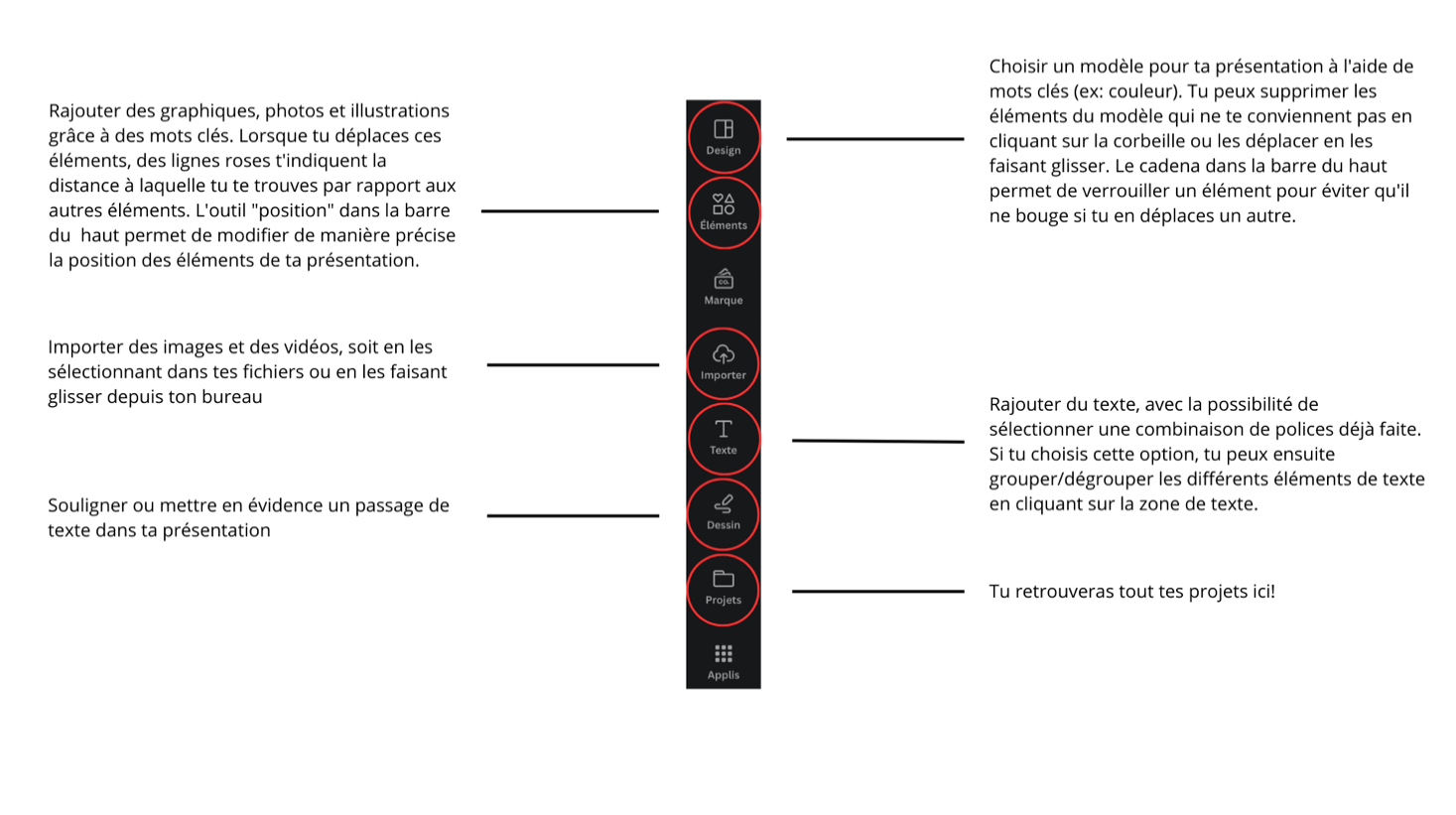
- Setelah persembahan selesai, anda boleh secara langsung memproyeksikannya pada skrin dengan mengklik pada “hadir” atau tekan “muat turun” dan pilih format eksport (standard PDF disyorkan). Dengan pilihan terakhir ini, anda juga boleh memilih halaman yang ingin anda muat turun atau tidak.
Nasihat praktikal mengenai penggunaan alat ini
- Pembentangan dapat dikongsi dengan pengguna dan pengguna lain. Untuk melakukan ini, anda mesti memilih “kongsi” untuk menghantar pautan jemputan. Ia juga mungkin untuk memberi komen kepada pengguna dan pengguna lain terima kasih kepada alat di sebelah kanan skrin.
- Alat “animasi” di bar atas memberikan kemungkinan memilih peralihan antara slaid persembahan. Anda juga boleh memilih tempoh peralihan ini.
- Sebahagian besar unsur, gambar dan reka bentuk kanva adalah percuma tetapi ada yang memerlukan akaun premium. Oleh itu, berhati -hatilah untuk tidak memilih item yang telah diisi atau mahkota jika anda tidak mahu membayar semasa mengeksport persembahan !
Sumber
Adakah anda mendapati artikel ini berguna ? Terima kasih untuk menghantar komen anda kepada kami !
Kami juga mencari pelajar untuk menyumbang ke blog.
Tulis U.S ! [email protected]



